早在2015谷歌 I/O大会上,就介绍了一个新的框架DataBinding,从名字就可以看出来,这是一个数据绑定框架。我们为什么要使用DataBinding?1.再也不需要编写findViewById了,有人会说,已经有butterknife了,很好用。2.更新UI数据需切换至UI线程,也有人说,有rxjava了。但是DataBinding,不仅仅能解决这2个问题,它的核心优势在于,它解决了将数据分解映射到各个view的问题。什么个意思?具体来说,就是针对每个Activity或者Fragment的布局,在编译阶段,会生成一个ViewDataBinding类的对象,该对象持有Activity要展示的数据和布局中的各个view的引用。同时还有如下优势:将数据分解到各个view、在UI线程上更新数据、监控数据的变化,实时更新,这样一来,你要展示的数据已经和展示它的布局紧紧绑定在了一起。我认为这才是DataBinding真正的魅力所在。
下面通过一个小例子来让大家感受一下DataBinding
1、在在Module的build.gradle android模块中添加如下配置
android {
dataBinding {
enabled = true
}
}2、创建一个简单的JavaBean对象,姑且就叫UserBean吧
public class UserBean { private String name; //姓名
private int age; //年龄
public UserBean(String name, int age) { this.name = name; this.age = age;
} public String getName() { return name;
} public void setName(String name) { this.name = name;
} public int getAge() { return age;
} public void setAge(int age) { this.age = age;
}
}3、使用了DataBinding之后的Activity的布局文件activity_main.xml
<?xml version="1.0" encoding="utf-8"?><layout xmlns:android="http://schemas.android.com/apk/res/android">
<data>
<variable
name="user"
type="com.zx.databindingdemo.bean.UserBean" />
</data>
<LinearLayout
android:layout_width="match_parent"
android:layout_height="match_parent"
android:orientation="vertical">
<TextView
android:layout_width="wrap_content"
android:layout_height="wrap_content"
android:text="@{user.name}" />
<!--注意:这里age是int类型,必须转化为String,否则会运行时异常-->
<TextView
android:layout_width="wrap_content"
android:layout_height="wrap_content"
android:text="@{String.valueOf(user.age)}" />
</LinearLayout></layout>这里和以前使用的xml不同,根节点变成了layout,里面包括了data节点和传统的布局。这里的data节点作用是连接 View 和 Modle 的桥梁。在这个data节点中声明一个variable变量,那值就可以轻松传到布局文件中来了。而且TextView中没有给控件定义id,而是在text的时候用了@{ }的方法,在括号里面直接引用UserBean对象的属性即可完成赋值。
4、MainActivity
public class MainActivity extends Activity { @Override
protected void onCreate(Bundle savedInstanceState) { super.onCreate(savedInstanceState);
ActivityMainBinding binding = DataBindingUtil.setContentView(this, R.layout.activity_main);
UserBean userBean = new UserBean ("张三", "25");
binding.setUser(userBean );
}
}这个activity很简洁,没有了没有了控件的初始化的findViewById或者butterknife的那一堆注解,也没有了TextView的setText(),也就2行代码而已。大家应该已经看见了,这里用DataBindingUtil.setContentView代替了setContentView,然后创建一个 UserBean 对象,通过 binding.setUser(userBean) 与 variable 进行绑定。注意:这个ActivityMainBinding 是如何生成的呢?他是继承ViewDataBinding,这个类的生成是有规则的,它是根据对应的布局文件的名字生成的,比如:activity_main-->ActivityMainBinding 、fragment-->FragmentBinding即:第一个单词首字母大写,第二个单词首字母大写,最后都会拼上Binding就是生成的Binding类。
运行结果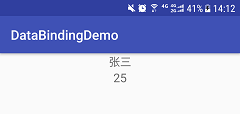
看到这里,估计也应该有人被他的简洁吸引了吧。下面对可能产生的疑惑进行解释
1. 为什么配置了 dataBinding{enabled = true}之后就可以使用dataBinding方式进行开发了?
Android Studio中是依靠gradle来管理项目的,在创建一个项目时,从开始创建一直到创建完毕,整个过程是需要执行很多个gradle task的,这些task有很多是系统预先帮我们定义好的,比如build task,clean task等,DataBinding相关的task也是系统预先帮我们定义好的,但是默认情况下,DataBinding相关的task在task列表中是没有的,因为我们没有开启dataBinding,但是一旦我们通过 dataBinding{enabled = true}的方式开启DataBinding之后,DataBinding相关的task就会出现在task列表中,每当我们执行编译之类的操作时,就会执行这些dataBinding Task, 这些task的作用就是检查并生成相关dataBinding代码,比如dataBindingExportBuildInfoDebug这个task就是用来导出debug模式下的build信息的。
2. ActivityMainBinding这个类从哪来的?
通过第一个问题的解释,我们也就知道了ActivityMainBinding这个类其实是系统帮我们自动生成的。
但是如果你在实际编写代码的过程中,你会发现并没有执行编译、运行之类等操作,ActivityMainBinding这个类就直接能用了,竟然还有这种操作?其实是Android Studio 这个IDE自动帮我们做了这一步,在默认情况下,系统会使用Android Studio为我们自动生成databinding相关的代码,但是这种方式生成的代码不能调试,如果你想通过点击ActivityMainBinding跳转到它的源码中,你会发现并不能如你所愿,而是会跳转到对应的布局文件中。那么如果我们确实要查看ActivityMainBinding的源码并且还想调试,我们就需要通过另外一种方式:手动编译代码。这两种方式可以通过Android Studio的设置面板修改。
3.DataBinding与ButterKnife的区别
ButterKnife很多人都用过,在以前的findViewById的时代,我们厌烦了写这些重复的代码,当有了ButterKnife之后,我们采用注解的方式来查找控件和注册监听,配合ButterKnife的插件,大大提升了我们的开发效率,一度成为开发神器,但是有了DataBinding之后,你会发现使用ButterKnife开发还是不够简洁:比如你需要给很多TextView setText()要获取editText的内容前必须要获取editText对象,给view设置监听前也必须要获取这个view对象等等。但是使用了DataBinding之后,这些冗余的代码统统都可以得到简化,从而真正的只需要专注于你的业务逻辑的处理即可。
今天只是初识DataBinding,接下来会出一个系列来讲解它的真正运用,希望大家持续关注。

 随时随地看视频
随时随地看视频




